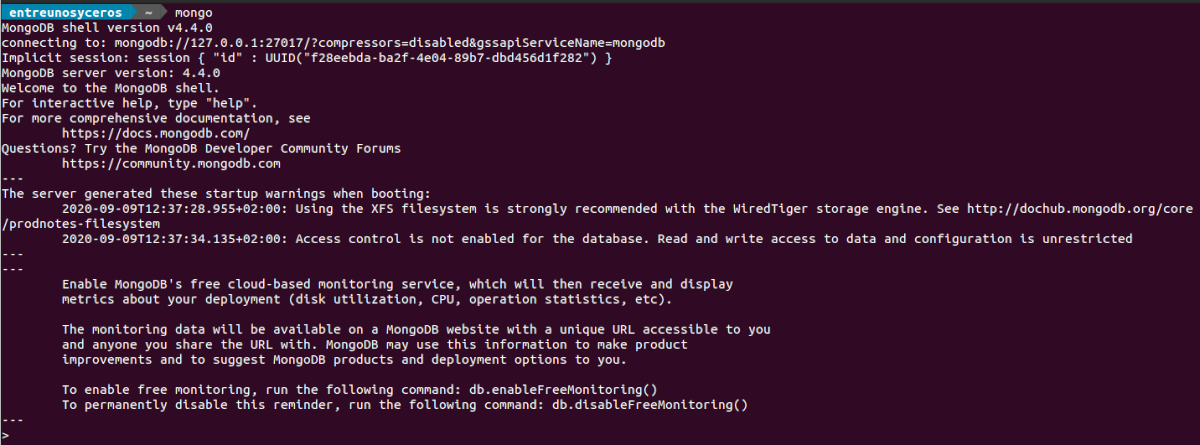Dalam artikel seterusnya kita akan melihat bagaimana kita dapat memasang MongoDB di Ubuntu. Ia adalah sistem pangkalan data berorientasikan dokumen, berasaskan sumber terbuka teknologi NoSQL. Ini sesuai dengan pembangunan aplikasi web moden. Ia merangkumi ciri seperti fleksibiliti, bahasa pertanyaan ekspresif, indeks sekunder, dan banyak lagi. Di samping itu, ia menawarkan skalabilitas dan prestasi yang hebat untuk membuat aplikasi moden dengan pangkalan data yang kuat.
MondoDB bukannya menyimpan data dalam jadual, seperti yang dilakukan dalam pangkalan data hubungan, menyimpannya dalam struktur data BSON (spesifikasi seperti JSON) dengan skema dinamik. Ini menjadikan penyatuan data dalam aplikasi tertentu lebih mudah dan cepat.
MongoDB adalah sistem pangkalan data sesuai digunakan dalam pengeluaran dan dengan pelbagai fungsi. Pangkalan data jenis ini banyak digunakan dalam industri. Kod sumbernya tersedia untuk sistem operasi seperti; Gnu / Linux, Windows, OSX dan Solaris.
Dalam baris berikut kita akan melihat bagaimana kita dapat pasang MongoDB 4.4 pada tiga versi terakhir Ubuntu LTS, menggunakan pengurus pakej apt.
Pasang MongoDB 4.4
Sokongan platform
MongoDB 4.4 Community Edition mengandungi versi LTS Ubuntu berikut (sokongan jangka panjang64-bit: 20.04 LTS ('Focal'), 18.04 LTS ('Bionic'), 16.04 LTS ('Xenial')
Repositori Ubuntu lalai menawarkan atau mungkin menawarkan versi MongoDB yang ketinggalan zaman. Atas sebab ini kami akan memasang versi terbaru sistem pangkalan data ini dari repositori rasminya.
Tambahkan repositori MongoDB ke Ubuntu
Untuk memasang versi terbaru Edisi Komuniti MongoDB di Ubuntu, kita perlu memasang pergantungan yang diperlukan. Untuk melakukannya, kita hanya perlu membuka terminal (Ctrl + Alt + T) dan menggunakan perintah berikut:
sudo apt update sudo apt install dirmngr gnupg apt-transport-https ca-certificates software-properties-common
Seguimos mengimport kunci GPG awam dari MongoDB. Ini digunakan oleh sistem pengurusan pakej dan kami akan menambahkannya menggunakan wget dari terminal (Ctrl + Alt + T):
wget -qO - https://www.mongodb.org/static/pgp/server-4.4.asc | sudo apt-key add -
Selepas itu Kami akan membuat fail mongodb-org-4.4.list yang akan mengandungi perincian repositori MongoDB untuk versi Ubuntu yang kami gunakan. Fail ini akan berada di direktori /etc/apt/sources.list.d/. Untuk membuatnya, kami hanya perlu menjalankan perintah berikut di terminal (Ctrl + Alt + T), bergantung pada versi sistem kami:
Ubuntu 20.04 (Fokus)
echo "deb [ arch=amd64,arm64 ] https://repo.mongodb.org/apt/ubuntu focal/mongodb-org/4.4 multiverse" | sudo tee /etc/apt/sources.list.d/mongodb-org-4.4.list
Ubuntu 18.04 (Bionics)
echo "deb [ arch=amd64,arm64 ] https://repo.mongodb.org/apt/ubuntu bionic/mongodb-org/4.4 multiverse" | sudo tee /etc/apt/sources.list.d/mongodb-org-4.4.list
Ubuntu 16.04 (Xenial)
echo "deb [ arch=amd64,arm64 ] https://repo.mongodb.org/apt/ubuntu xenial/mongodb-org/4.4 multiverse" | sudo tee /etc/apt/sources.list.d/mongodb-org-4.4.list
Sekarang kita akan kemas kini senarai perisian yang ada dari repositori:
sudo apt update
Pasang pangkalan data MongoDB 4.4 di Ubuntu
Setelah repositori MongoDB diaktifkan, kita dapat pasang versi stabil terkini menjalankan perintah berikut di terminal (Ctrl + Alt + T):
sudo apt install mongodb-org
Semasa pemasangan fail konfigurasi akan dibuat /etc/mongod.conf, direktori data / var / lib / mongodoleh direktori log / var / log / mongodb.
Secara lalai, MongoDB berjalan di bawah akaun pengguna mongodb. Sekiranya kita menukar pengguna, kita juga mesti mengubah kebenaran ke direktori data dan rekod, untuk memberikan akses ke direktori ini.
Memulakan MongoDB
Sekarang kita boleh memulakan dan mengesahkan proses mongod menjalankan perintah berikut:
sudo systemctl start mongod sudo systemctl status mongod
sudo service mongod start sudo service mongod status
Mulakan cengkerang mongo
Sekiranya semuanya betul, kita boleh mulakan shell mongo tanpa pilihan untuk menyambung ke mongodb yang berjalan di host tempatan kami menggunakan port lalai 27017:
mongo
Nyahpasang
kepada hapus sepenuhnya MongoDB, termasuk aplikasi MongoDB, fail konfigurasi, dan mana-mana direktori yang mengandungi data dan log, di terminal (Ctrl + Alt + T) kita harus melaksanakan perintah berikut:
sudo service mongod stop sudo apt-get purge mongodb-org* sudo rm -r /var/log/mongodb sudo rm -r /var/lib/mongodb
Dan dengan ini kita sudah mempunyai MongoDB di Ubuntu. Untuk maklumat lebih lanjut mengenai konfigurasi dan penggunaan MongoDB 4.4, pengguna boleh menghubungi dokumentasi ditawarkan di laman web projek.